Практически во всех приложениях Windows вы выбираете команды из меню, которые представляют собой списки возможных действий. В тех случаях, когда программе для выполнения команды необходима дополнительная информация, на экран выводится диалоговое окно, в котором вы можете заполнить поля ввода или выбрать один из предлагаемых вариантов.
Выбор команд мышью
Войти в систему меню при помощи мыши можно, щёлкнув по нужному слову в строке меню. Например, чтобы открыть меню Файл, щёлкните по слову Файл. Чтобы выбрать команду из открытого меню, нужно, перемещая мышь вниз, выделить нужную команду и сделать щелчок.
Покинуть систему меню без выполнения какой-либо команды можно щелчком мыши в любом месте за пределами открытого меню.
Меню объекта (контекстное меню)
В Windows ХР, как и во многих приложениях Windows, щелчок правой кнопкой мыши выводит на экран небольшое меню, относящееся непосредственно к выбранному в данный момент объекту — меню объекта или контекстное меню. Это меню часто обеспечивает наиболее быстрый доступ к нужным командам.
Как включить выбор операционной системы при загрузке Windows
Серые команды, пометки и подменю
Большинство приложений Windows придерживаются следующих соглашений:
- Команда, название которой изображается серым цветом, в данный момент недоступна (рисунок 2.7).
- Значок «галочка» слева от команды означает, что некоторая функция находится в активизированном состоянии. Выбор такой команды приведёт к тому, что соответствующая ей функция будет отключена, а значок пометки исчезнет.
- Переключатель — значок «жирная точка» слева от команды используется для выбора одной опции из группы.
- Значок стрелочки справа от команды указывает на то, что выбор данной команды выведет на экран подменю.


 Команды с раскрывающимся подменю
Команды с раскрывающимся подменю  Переключатель э
Переключатель э
Р Эти команды сейчас недоступны Активизированная функция эисунок 2.7 — Пример меню с различными пометками

Для наиболее часто используемых команд определены комбинации клавиш, которые приводятся правее имени команды меню (рисунок 2.8). Для выполнения таких команд нет необходимости активизировать меню и выбирать из неё команду, достаточно нажать указанную комбинацию клавиш. Рисунок 2.8 – Комбинации клавиш, эквивалентные командам меню
2.4.4 Работа с диалоговыми окнами

В меню Windows следующее за названием команды многоточие (…) указывает на то, что команда не будет выполнена сразу. Выбор её приведёт к появлению на экране диалогового окна, используемого системой для получения дополнительной информации. Диалоговые окна могут принимать любые размеры и состоять из самых разнообразных элементов, но практически все они включают в себя следующие компоненты:
- Одно или несколько полей для ввода информации или выбора из определённого набора вариантов.
- Одну или несколько командных кнопок.
Большинство диалоговых окон имеет командную кнопку ОК, щелчок по которой подтверждает правильность заполнения полей и кнопку Отмена, позволяющую отказаться от изменений и покинуть диалог. Нажатие Esc или Alt+F4 при работе с диалоговым окном обычно равносильно щелчку по кнопке Отмена. Показанное на рисунке 2.9 диалоговое окно содержит три «страницы» (Шрифт, Интервал, Анимация), называемые вкладками, на которых можно изменять значения различных настроек. Для перехода к редактированию параметров на другой вкладке следует щёлкнуть мышью по нужному корешку. В Командные кнопки области диалогового окна, предназначенной для ввода информации, могут находиться следующиеуправляющие элементы: Поле ввода (поле редактирования) – это место для ввода и редактирования текстов, чисел и дат (рисунок 2.9). Для того чтобы ввести что-либо в текстовом поле, щёлкните по нему мышью, — появится мигающая вертикальная чёрточка – текстовый курсор, — и введите нужную информацию. Список – предоставляет возможность выбора одного или нескольких значений из заданного списка (рисунок 2.9).
SmartSystemMenu — полезные системные меню окон Windows 11, Windows 10 и других версий ОС
Источник: studfile.net
Как выбрать нужную команду меню
Практически во всех приложениях Windows вы выбираете команды из меню, которые представляют собой списки возможных действий. В тех случаях, когда программе для выполнения команды необходима дополнительная информация, на экран выводится диалоговое окно, в котором вы можете заполнить поля ввода или выбрать один из предлагаемых вариантов.
Выбор команд мышью
Войти в систему меню при помощи мыши можно, щёлкнув по нужному слову в строке меню. Например, чтобы открыть меню Файл, щёлкните по слову Файл. Чтобы выбрать команду из открытого меню, нужно, перемещая мышь вниз, выделить нужную команду и сделать щелчок.
Покинуть систему меню без выполнения какой-либо команды можно щелчком мыши в любом месте за пределами открытого меню.
Меню объекта (контекстное меню)
В Windows ХР, как и во многих приложениях Windows, щелчок правой кнопкой мыши выводит на экран небольшое меню, относящееся непосредственно к выбранному в данный момент объекту — меню объекта или контекстное меню. Это меню часто обеспечивает наиболее быстрый доступ к нужным командам.
Серые команды, пометки и подменю
Большинство приложений Windows придерживаются следующих соглашений:
Команда, название которой изображается серым цветом, в данный момент недоступна (рисунок 2.7).
Значок «галочка» слева от команды означает, что некоторая функция находится в активизированном состоянии. Выбор такой команды приведёт к тому, что соответствующая ей функция будет отключена, а значок пометки исчезнет.
Переключатель — значок «жирная точка» слева от команды используется для выбора одной опции из группы.
Значок стрелочки справа от команды указывает на то, что выбор данной команды выведет на экран подменю.



Команды с раскрывающимся подменю

Р Эти команды сейчас недоступны Активизированная функция эисунок 2.7 — Пример меню с различными пометками
Для наиболее часто используемых команд определены комбинации клавиш, которые приводятся правее имени команды меню (рисунок 2.8). Для выполнения таких команд нет необходимости активизировать меню и выбирать из неё команду, достаточно нажать указанную комбинацию клавиш.

Рисунок 2.8 – Комбинации клавиш, эквивалентные командам меню
2.4.4 Работа с диалоговыми окнами
В меню Windows следующее за названием команды многоточие (…) указывает на то, что команда не будет выполнена сразу. Выбор её приведёт к появлению на экране диалогового окна, используемого системой для получения дополнительной информации.
Диалоговые окна могут принимать любые размеры и состоять из самых разнообразных элементов, но практически все они включают в себя следующие компоненты:
Одно или несколько полей для ввода информации или выбора из определённого набора вариантов.
Одну или несколько командных кнопок.
Большинство диалоговых окон имеет командную кнопку ОК, щелчок по которой подтверждает правильность заполнения полей и кнопку Отмена, позволяющую отказаться от изменений и покинуть диалог.
Нажатие Esc или Alt+F4 при работе с диалоговым окном обычно равносильно щелчку по кнопке Отмена.
Показанное на рисунке 2.9 диалоговое окно содержит три «страницы» (Шрифт, Интервал, Анимация), называемые вкладками, на которых можно изменять значения различных настроек. Для перехода к редактированию параметров на другой вкладке следует щёлкнуть мышью по нужному корешку.

области диалогового окна, предназначенной для ввода информации, могут находиться следующиеуправляющие элементы:
Поле ввода (поле редактирования) – это место для ввода и редактирования текстов, чисел и дат (рисунок 2.9). Для того чтобы ввести что-либо в текстовом поле, щёлкните по нему мышью, — появится мигающая вертикальная чёрточка – текстовый курсор, — и введите нужную информацию.
Список – предоставляет возможность выбора одного или нескольких значений из заданного списка (рисунок 2.9).
Работа с меню
Меню – это список вариантов (режимов, команд, ответов), выводимых на экран и предлагаемых пользователю для выбора. Выбранный вариант определяет последующие действия системы.
Практически во всех приложениях Windows пользователь выбирает команды из меню, которое представляет собой списки возможных действий, выпадающих из строки, расположенной в верхней части окна приложения. В тех случаях, когда программе для выполнения команды необходима дополнительная информация, на экран выводится окно диалога, в котором можно задать необходимые параметры или выбрать один из предлагаемых вариантов действий. Меню и диалоги обеспечивают единообразное и предсказуемое взаимодействие с пользователем во всех приложениях Windows.
Меню и панели инструментов используются для того, чтобы пользователь мог отдавать команды о выполнении соответствующих действий. Все программы, входящие в стандартный пакет поставки Windows, имеют строку меню, которая располагается в верхней части окна программы под строкой заголовка. Каждому пункту в строке меню соответствует группа подчиненных ему команд.
Как правило, в строке меню представлены такие пункты, как Файл, Правка, Вид, Справка (рис. 4.8). Если щелкнуть мышью любой пункт меню, откроется меню более низкого уровня, то есть подменю, представляющее собой прямоугольник с перечнем доступных команд. Для выбора из него нужной команды щелкают мышью ее название.

Рис. 4.8. Символы рядом с командами меню: 1 – галочка; 2 – точка; 3 – треугольник; 4 – многоточие
В большинстве случаев пункты меню являются командами. Однако они могут быть именами файлов или открытых окон.
Пользователь может выбирать в меню только ту команду, которая на экране отображается ярким насыщенным цветом (чаще всего черным). Элемент меню, не доступный в данный момент для пользователя, становится блеклым.
Рядом с командой могут располагаться следующие символы (см. рис. 4.8):
· галочка (1) означает, что команда выбрана (активна). При повторном выборе команда перестает быть активной и галочка пропадает;
· точка (2) слева от одной из взаимоисключающих команд показывает, какая из них активна в настоящий момент;
· треугольник (3) справа от команды означает, что она имеет собственное меню более низкого уровня;
· многоточие после названия команды (4) означает, что для ее выполнения необходимы дополнительные установки. Эти установки задаются в диалоговом окне, которое появляется после выбора команды.
Чаще всего команды меню выбирают мышью, однако в ряде случаев удобнее пользоваться клавиатурой. С клавиатуры команду меню можно выбрать несколькими способами.
1. Нажать клавишу Alt или F10 для перехода на строку меню в активном окне. Для перемещения по меню используют клавиши управления курсором: стрелка вправо, влево, вверх, вниз. Чтобы выбрать команду нажимают клавишу Enter.
2. Нажать клавишу Alt и клавишу, соответствующую символу, подчеркнутому в названии меню. В большинстве случаев бывает подчеркнута первая буква. Например, для открытия меню Вид надо нажать Alt+в. Если вы случайно нажали клавишу Alt, то для возвращения к нормальному режиму работы нажмите ее повторно или нажмите Esc.
3. Один из самых быстрых способов выбора некоторых команд — нажать функциональную клавишу или сочетание клавиш, указанное в меню справа от команды. Например, чтобы закрыть окно и закончить работу приложения, надо нажать сочетание клавиш Alt+F4, позволяющее выполнить команду Закрыть.
Оконное меню – это меню, содержащее команды управления размерами окна, его положением на экране, а также закрытия окна или переключения в другое окно.
Кнопка оконного меню находится в левом верхнем углу окна. Рисунок на ней зависит от объекта, представленного в окне.
Чтобы открыть оконное меню активного окна, надо щелкнуть мышью на кнопке оконного меню или нажать клавиши Alt+пробел – раскроется список команд, которые имеют следующее назначение.
Восстановить – восстанавливает до стандартного размера окно, занимающее весь экран или свернутое. Команда недоступна для окна стандартного размера.
Переместить –позволяет изменить положение окна с клавиатуры. После выбора этой команды курсор приобретает вид четырехсторонней стрелки . Установка окна на новой позиции выполняется с помощью клавиш со стрелками. Закончив перемещение окна, нажмите клавишу Enter. Чтобы вернуть окно в первоначальное положение, нажмите клавишу Esc до того, как будет отпущена кнопка мыши или нажата клавиша Enter.
Размер —позволяетизменить размеры окна с помощью клавиш со стрелками. Закончив операцию, нажмите клавишу Enter.
Свернуть – сворачивает окно, при этом на панели задач остается кнопка.
Развернуть –увеличивает размеры окна так, чтобы оно заняло весь экран.
Закрыть – закрывает окно и завершает работу с программой.
При работе с Windows можно использовать не только левую, но и правую кнопку мыши. Стоит щелкнуть ею, как на месте указателя мыши открывается список операций, допустимых для заданного (выделенного в данный момент), объекта. Такое меню называется контекстным. Контекстное меню — меню, которое содержит основной набор команд выделенного объекта и вызывается щелчком правой кнопки мыши.
На рис. 4.9 изображено контекстное меню для значка «Локальный диск (C:)». Содержание пунктов контекстного меню зависит от того, на какой объект установлен указатель мыши. Поэтому меню и называется контекстным. Например, после щелчка правой кнопкой мыши панели задач выводится меню, содержащее относящиеся к нему команды.
Если щелкнуть правой кнопкой мыши на пустой поверхности рабочего стола, на экране монитора отобразятся команды, позволяющие создать новый документ, изменить расположение значков на столе, свойства экрана и т.д.
Пункты контекстного меню дублируют пункты основного меню. Многие пользователи предпочитают работать с контекстным меню, так как это ускоряет выбор команды.
Источник: kak-vybrat24.ru
Как в Windows 11 включить новое меню выбора приложений
Microsoft продолжает работу над интерфейсом Windows 11, добавляя новые фишки в стиле Fluent Design . Нововведения разработчики перечисляют в журнале изменений, но фишка, о которой речь пойдет ниже, задокументирована не была. Наверное, потому что для ее включения придется использовать ViveTool — уже знакомый инструмент активации скрытых и не задокументированных функций.
В общем, в сборке Windows 11 22563 разработчики реализовали новый диалог средства выбора приложений — диалогового окна, в котором выводится список альтернативных программ.
То самое окно-меню, которое открывается при выборе опции «Открыть с помощью» в контекстном меню файла. Если у вас установлено несколько программ, которые могут открыть файл определенного типа, в этом окне-меню вы можете выбрать нужную.
Вот так оно в Windows 11 выглядит сейчас.
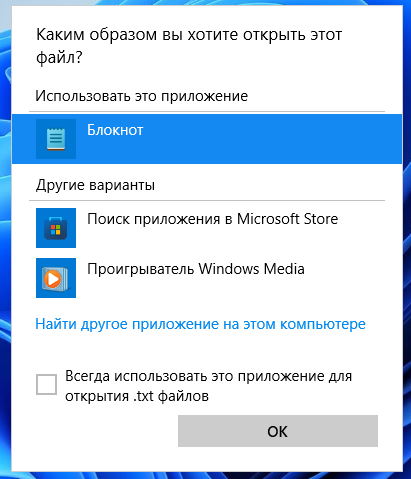
А вот как включить новое меню.
Скачиваем со странички разработчика github.com/thebookisclosed/ViVe/releases архив с утилитой ViveTool и распаковываем в любую папку.
Запускаем от имени администратора Терминал, переходим в расположение исполняемого файла утилиты и выполняем команду:
./vivetool.exe addconfig 36302090 2
В случае успеха вы получите сообщение «Successfully set feature configuration» .
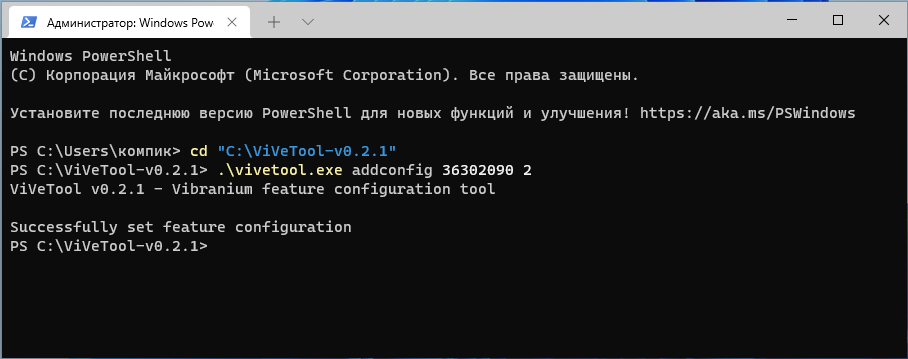
Изменения должны вступить в силу сразу, если этого не случится, перезагрузите компьютер.
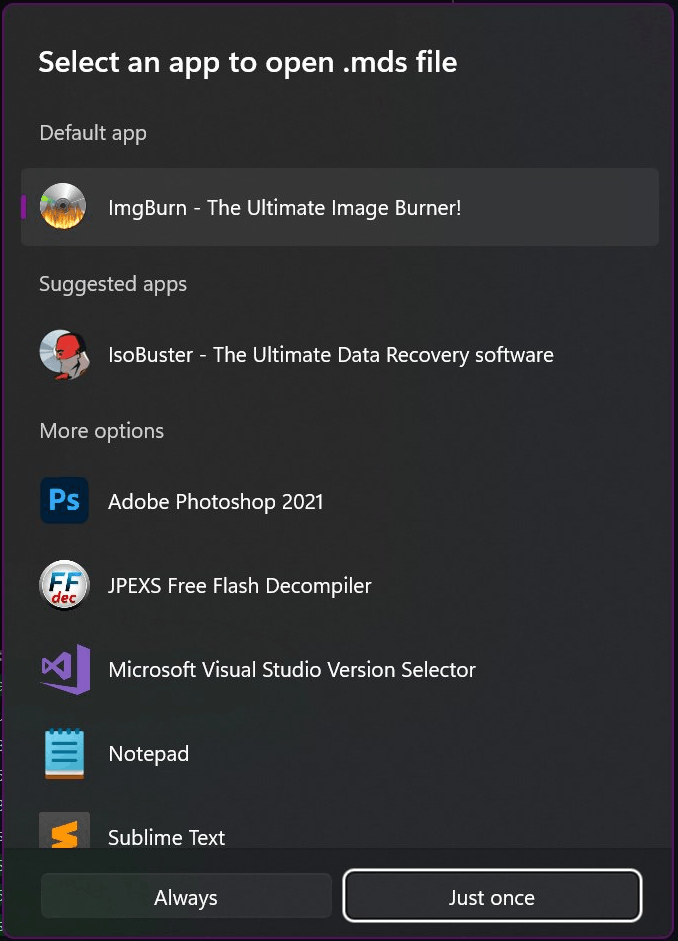
Новое меню чем-то напоминает аналогичный интерфейс в операционной системе Android, в нём тоже имеются две кнопки «Всегда» и «Только сейчас», то есть если вы выбираете первый вариант, Windows запоминает ваш выбор и в следующие разы открывает файл с помощью выбранного ранее приложения. А еще новое меню выглядит более симпатичным, только вот пока точно неизвестно, действительно ли включит Microsoft его в стабильную сборку или откажется от этой в целом удачной концепции.
Ну а лучший вариант, был таким:
Источник: www.white-windows.ru